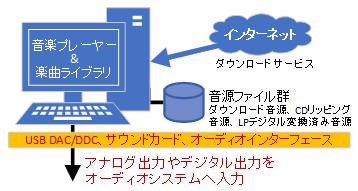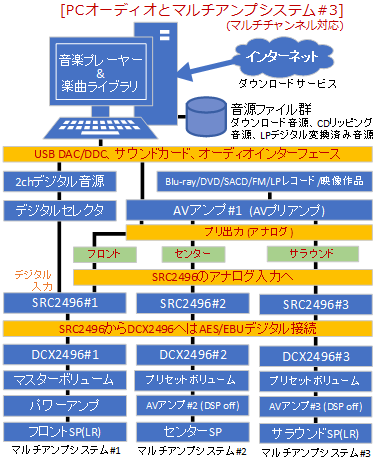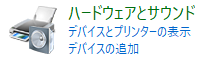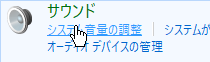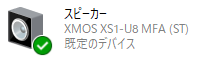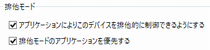| |
| トップ | この記事へのコメント | サイトマップ | コンタクト | ログイン | |
| PCオーディオ | |||
| 1. PCオーディオの第一歩 2. 何を準備すればいい? 3. foobar2000使ってみる? 4. PCオーディオを構成する 5. PCオーディオ活用法 | |||
| <他のセクション> | |||
| |||
| - PCオーディオ - |
| 何を準備すればいい? |
 | |
本ページはあなたがPCオーディオを楽しむために必要なハードウェアやソフトウェアについて取り上げています。ただし、あなたのオーディオシステムはすでに完成しているものとします。
「PCオーディオって何?」と思った人は前ページ「PCオーディオの第一歩」をまず読んでください。その後、このページで必要なものについての説明を読んでください。
| インターネット接続回線について | PCオーディオ - 何を準備すればいい? | |
インターネットから音源ファイルを入手したり音楽プレーヤーをダウンロードするためにはインターネット接続回線が必要です。ストリーミングサービスの音声をあなたのマルチアンプシステムで再生するのであれば、広帯域の接続回線をすすめます。ただし、あなたの契約回線は広帯域でもストリーミングサービスが混んでいたり経路の一部で遅延があれば十分なパフォーマンスは得られません。2020年の現状ではストリーミングサービスでハイレゾ音源を楽しめるのは限られた人になるでしょう。
| システムの概要 | PCオーディオ - 何を準備すればいい? | |
| |||
PCオーディオの基本構成は右図を見てください。そこでできることと、必要なハードウェアやソフトウェアは以下の通りです。
- 既存のCDをリッピングして音源ファイルにすることができます。CDドライブ装置とリッピング用ソフトウェアが必要です。
- インターネットの楽曲配信サービスから音源データをダウンロードして音源ファイルとして保存できます。
- LPレコードなどのアナログ音源をデジタル化して音源ファイルとして保存できます。LPレコード等を再生できるハードウェアとサウンドカードまたはオーディオインターフェースが必要です。
- ハイレゾ音源やマルチチャンネル音源を含む音源ファイルをあなたのオーディオシステムで再生するためには、音楽プレーヤーソフトウェアとUSB DACまたはUSB DDC、サウンドカード、オーディオインターフェースのどれかが必要です。
- 音楽プレーヤーソフトウェアをPCにインストールすれば、種々の音源ファイルで楽曲ライブラリを作成できるなど、それらを一括して管理できます。
| PCとCDドライブ装置を準備する | PCオーディオ - 何を準備すればいい? | |
PCはノートブックタイプでもデスクトップタイプでも問題はありませんが、同じ価格ならデスクトップPCの方が一般に高性能です。CDドライブ装置は数年前まではPC本体に内蔵されることが多かったのですが、近年は外付けのものを購入しなければならない場合があります。価格は数千円です。多くはCDだけでなくDVDも読めるはずです。ただし、あなたがCDから楽曲のリッピングを行わず、そこからのダイレクト再生も行わないのであればドライブ装置は必須ではありません。
| PCの性能について注意はありますか? | |||
| |||
PCオーディオを十分に楽しむためのPC本体の性能はどの程度を考えればよいのでしょうか。市場には10万円以下のものから100万円ほどもするワークステーション用途やゲーム用途のものもあります。オーディオマニアの中にはカスタマイズしたPCを「オーディオ用」などと呼んで、それを使えば特別なオーディオ空間を実現できるというような主張もあります。
マニアの中には「自分はオーディオ用PCを持っている」などと自慢する者がいるが、単にオーディオ用途で1台のPCを使っているという意味なら好きにすればよいが、「高性能でなければ真のPCオーディオは体験できない」という意味だとすれば、彼の頭は少なくとも10年は遅れていると思う。
「オーディオ用PC」とかでなくても?
それに、近年のPCオーディオは、そもそもアナログ変換やデジタル変換をPC本体では行わないようになっている。外付け装置のADCやDACを使うということだ。PCはそれに変換対象データを送り電源を供給するだけだ。性能が問題になるような事態にはならない。「オーディオ用」という決まり文句については「またか」と思って黙殺すればよい。
DACでのアナログ変換に影響があるような気がしますけど。
しかしアナログ処理には困る。だから言っているのだ。良質な電源を得られる段階でアナログ変換を行うべきだと。
この話は大雑把だから誤解を生むかもしれないが「PCから電源を供給されるDACのアナログ出力は音質に問題が出る可能性がある」というのは頭に入れておいた方がよい。聞き分けられる耳を持っていればの話だが、それにしても心配事は減らした方がいいからね。
ちょっと脱線しましたが、「2020年ならPCであれCDドライブ装置であれ何を買ってもPCオーディオのためには性能の心配はない」ということです。びんぼうオーディオ派には安心ですね。でも2021年は?
| オーディオデバイスを準備する | PCオーディオ - 何を準備すればいい? | |
| |||
前述のようにオーディオデバイスにはUSB DACやUSB DDC、サウンドカード、オーディオインターフェース等がありますが、何を選択するかはあなたがPCオーディオで何をしたいかによります。
| それは何? | |||
USB DAC
DACはデジタル信号をアナログ信号に変換する電子装置ですが、PCとの接続にUSB規格のケーブルを使うものをUSB DACと呼びます。
USB DDC
DDCはデジタル信号をデジタルのままデータフォーマットの変換やビット深度、サンプル周波数の変換を行うための電子装置で、PCとの接続にUSBケーブルを使うものです。
サウンドカード/サウンドボード/オーディオボード
DACやDDC、ADC等の機能を内蔵する電子装置ですが、PCの拡張スロットに挿入するタイプとUSB接続を行う外付けタイプがあります。多くはマイク入力やスピーカー出力の機能を持ちます。マルチチャンネル音源に対応するものもあります。
オーディオインターフェース
サウンドカードの高機能版でUSBケーブル等で外付けされます。楽曲制作(DTM)関連機能を持ち専用ソフトウェアがバンドルされることがあります。音響管理や音楽制作のプロフェッショナル用です。マルチチャンネル音源に対応するものがあります。
| 私のシステムでは何が必要ですか? | |||
CD楽曲をPCで管理したい。
CDドライブ装置つきのPCと音楽プレーヤー(後述)またはリッピング用ソフトウェアが必要です。
DTMを楽しみたい。
オーディオインターフェースと専用ソフトウェアが必要です。
LPレコード資産をPCで管理したい。
ADC機能を持つサウンドカードまたはオーディオインターフェースが必要です。ただしそれらのオーディオデバイスがPHONOイコライザー機能を持たない場合は別途そのためのプリアンプ等が必要です。詳細は本セクションの「PCオーディオ活用法」ページを見てください。
インターネットのダウンロードサービスを利用したい。
ダウンロードはPCとインターネット接続回線があれば可能ですが、それを再生するためにはUSB DACやUSB DDCまたはサウンドカード等と音楽プレーヤーが必要です。
ハイレゾ音源を聴きたい。
ハイレゾ音源の再生では、対象音源のビット深度やサンプル周波数に対応できる USB DACやUSB DDCまたはサウンドカード等と音楽プレーヤーが必要です。
DSD音源を聴きたい。
DSD音源の再生のためにはそれに対応したUSB DACまたはサウンドカード、オーディオインターフェースと音楽プレーヤーが必要です。DAC等はいくぶん高価になるでしょう。
ビデオ作品を高音質で楽しみたい。
Blu-rayディスクやDVDによる映像作品をPCで直接に再生するなら、それらのディスクにアクセス可能なドライブ装置と、映像と音声の双方を再生可能なプレーヤーソフトウェア(VLC Media Playerなど)、USB DACまたはUSB DDC、サウンドカード、オーディオインターフェース等のどれかが必要です。MP4などの映像ファイルの再生だけならドライブ装置は不要です。
マルチアンプシステムでPCオーディオを楽しみたい。
オーディオデバイスの出力をあなたのマルチアンプシステムに接続するだけです。
| オーディオデバイスをPCから利用可能にする | |||
| |||
USBデバイスの中にはPCに接続すればすぐに使えるものがあります。デバイスを管理するソフトウェア(デバイスドライバまたは単にドライバ)をWindowsがはじめから持っている場合です。持っていない場合、そのデバイスの専用ドライバをWindowsにインストールして使えるようにする必要があります。
ドライバをインストールしなくても使えるデバイスであっても、製品固有のドライバがメーカーサイト等で公開されている場合はそれを使ったほうがデバイスの安定性や高性能を期待できる場合があります。製品購入時にCDなどに付属しているドライバはバージョンが古い場合があるので、メーカーサイトがあればそちらで最新版を確認しましょう。
ドライバの役目の一つはWindowsとデバイス機器間のデータの入出力を管理することですが、それにはいくつかの技術規格があり、オーディオ処理に適したものにすることが重要です。可能ならASIOに対応するドライバをインストールします。ASIOが使えない場合、WASAPIモードでデバイスを使うように設定します。これらの設定は音楽プレーヤーの動作設定ページで行います。詳細は「foobar2000使ってみる?」ページを参考にしてください。
ちょっと発音してごらん。
知ってるくせに。
| 排他モードでデバイスを使うことが重要です | |||
ドライバソフトウェアのインストールプログラムにもよりますが、PCに接続したオーディオデバイスは通常はWindowsのミキサーシステムの管理下に置かれ、デバイスからの音声はWindowsの操作音や警告音などとミックスして再生されます。そのさい、デバイスからの音声を自動的に下げるなどの処理が行われます。これが「PCオーディオは音が悪い」と言われる原因の一つです。
Windowsのミキサーシステムが介入しない動作モードが排他モードで、これによりオーディオデバイスはPCの入出力機能を最大限に利用することができます。排他モードはデバイスごとに有効にできます。以下のようにしてください。
|
ドライバソフトウェアのインストール後、Windowsの [コントロールパネル]-[ハードウェアとサウンド]-[サウンド] を開けば、利用可能なオーディオデバイスの一覧が表示されます。そこにあなたがインストールしたデバイスが表示されていることを確認します。(上図サンプル(3)、"XMOS XS1-U8 MFA (ST)")
(3)再生デバイス一覧であなたが利用するオーディオデバイス名をダブルクリックすればその動作の詳細を確認・変更できます。そこから [詳細] タブを選択すれば排他モードが指定できます。上図(4)のように「アプリケーションによりこのデバイスを排他的に制御できるようにする」項目と「排他モードのアプリケーションを優先する」項目にチェックをつけてください。
その後、あなたが使う音楽プレーヤーの動作設定ページで上図(3)のオーディオデバイスを使用するように指定します。
| PCやオーディオデバイスで音量を絞らないで!! | |||
オーディオデバイスのプロパティページはデバイスによる再生音量を調整できるようになっていますが、これらのすべてを最大音量にセットしておきましょう。さもないと、あなたのマルチアンプシステムでの楽曲再生で音質の低下を招く可能性があります。
| 音楽プレーヤーはどうする? | PCオーディオ - 何を準備すればいい? | |
PCに保存されている種々の音源ファイルを再生し、それらを一括して管理するためのソフトウェアが音楽プレーヤーです。Windowsで利用できる無料の音楽プレーヤーには以下のものがあります。音楽プレーヤーを正しく動作させるためには、プレーヤーで使用するオーディオデバイスやドライバをその環境設定ページで指定する必要があります。
| おすすめの音楽プレーヤー | |||
foobar2000 https://www.foobar2000.org
一時期人気のあった音楽プレーヤーWinamp(下記)が開発を停止したあとその作者が新たに開発・公開したソフトウェアです。高機能ですがトラブルの少ない軽量動作が特徴で、コンポーネントと呼ぶ追加プログラムで機能を拡張できます。DSD音源、ハイレゾ音源、マルチチャンネル音源に対応、ASIO/WASAPIに対応します。英語版ですがプラグインで(一部を)日本語化できます。インターネットに多くの紹介記事があり参考になるでしょう。小庵は本ソフトウェアを使用して音源ファイルの管理を行っています。
KbMedia Player http://hwm5.gyao.ne.jp/kobarin/kbmedia/kbmedia.htm
多種多様な楽曲ファイルや動画ファイルを再生できる日本語ソフトウェアです。音楽プレーヤーというよりマルチメディアプレーヤーです。Windows付属のエクスプローラのように使えるのが便利です。DSD音源、ハイレゾ音源に対応、ASIO/WASAPIに対応します。プラグインで機能を拡張できます。インターネットに多くの紹介記事があります。
VLC Media Player https://www.videolan.org/vlc/index.ja.html
シンプルで高性能のメディアプレーヤーです。映像ソフトウェアにも対応しています。マルチプラットフォームなのでWindows以外のOSでも使えます。日本語表示が可能。エクステンションで機能を追加できます。DSD音源への対応は不明ですが、ハイレゾ音源に対応、ASIO/WASAPIに対応しています。
| その他の音楽プレーヤー | |||
AIMP https://www.aimp.ru
軽快動作が特徴、プラグインやスキンが多数、DSD音源対応、ハイレゾ音源対応、ASIO/WASAPIに対応、日本語は非対応。
iTunes https://www.apple.com/jp/itunes/
世界的なソフトウェアですがWindows版は機能不足です。ASIO/WASAPIに非対応、DSD/FLAC音源に非対応、動作が重いなど。
MusicBee https://getmusicbee.com
高機能なCDリッピング、ハイレゾ音源対応、DSD音源はPCM変換で対応、ハイレゾ音源対応、ASIO/WASAPIに対応、日本語対応。
Winamp http://www.winamp.com
一時代を作って2013年に開発が停止した音楽プレーヤーですが2018年に復活しました。WASAPIに対応、詳細は不明です。
Windows Media Player
Windows標準メディアプレーヤーです。動画ファイル対応、DSD音源非対応、ASIO非対応(WASAPIは対応)、日本語対応。
| 音楽プレーヤーで音量を絞らないで!! | |||
多くの音楽プレーヤーは再生音量を調整できるようになっていますが、これは最大音量にセットしたまま変更しないようにしましょう。さもないと、あなたのマルチアンプシステムでの楽曲再生で音質の低下を招く可能性があります。
| 音源を準備する | PCオーディオ - 何を準備すればいい? | |
| 手持ちのCDからリッピング | |||
あなたはCDを何枚持っていますか? 数千枚もあると困りますよね。大きな置き場所が必要で、楽曲を探し出せるように整理も必要です。いつのまにか傷付いて再生できなくなるCDもあります。そこで、CDに収録されている楽曲をPCで扱えるファイルにし、それらの問題を解決しようというのがリッピングの目的です。
リッピングのためにはCDドライブ装置が使えるPCとリッピング用ソフトウェアが必要です。ドライブ装置は特別な性能を必要としません。外付けのものでも数千円で購入できるでしょう。多くの音楽プレーヤーがリッピング機能を持っているので専用ソフトウェアも不要です。実際のリッピング作業は一般に以下のようになります。
- CDをドライブ装置に挿入
- 音楽プレーヤーのリッピングメニューを選択
- CD内楽曲の一覧を表示するので、リッピング対象楽曲を選択
- 楽曲ファイルの保存場所を指定
- リッピング実行、完了
音楽プレーヤーによってはリッピング完了と同時に楽曲一覧をプレイリスト等に登録してくれるかもしれません。自動登録が行われない場合は楽曲ファイルを音楽プレーヤーウィンドウ内にドラッグアンドドロップすれば登録できるでしょう。
読み込みエラーについて
| |||
音楽プレーヤーによってはリッピング時に起きたエラーを報告するものがあります。多くは読み取りエラーで、エラーが軽微な場合はそのままリッピングが完了します。これは、厳密に言えばCD内の楽曲データとPCに保存されたデータとが同じではない可能性があることを意味しますが、小庵は「気にするほどではない」と考えています。実際、聞き取れるほどの差があったためしがありません。CDは1秒間に44,100個のデジタルデータを再生しますが、そのうちの数個に問題があっても耳で判別できるはずがないのです。詳細については [ホンの基礎知識] セクションの「FAQ-むだづかいにNO!」ページから「CDは音が悪い、LPレコードは音がいい」項目を見てください。
SACDのリッピングについて
ハイレゾ版CDとも呼ばれるSACDからのリッピングは法的に許されないことになっています。SACDの収録楽曲がディスクごとに固有の方法で暗号化されていることもリッピングが難しい理由になっています。でも、わが国の著作権法が購入ソフトウェアの個人用のバックアップを持つことを許していることを根拠にしてそのリッピング方法について書いているインターネットサイトがあります。小庵でもGが試してみましたが、SACDの2チャンネル音源だけでなく5.1マルチチャンネル音源もPC内にDSDフォーマットの(スクランブルのかからない)楽曲ファイルで保存することができました。そのままfoobar2000からDSD対応DACで再生できました。
しかしだね、この件はあまり大きな声では言わないほうがいいのだろう。
| インターネット音楽配信サービスで入手 | |||
ご存知のように2020年の今では小学生でもインターネットを活用しています。学生や社会人の多くはいつでもどこでもインターネットに常時接続されたスマートフォンで音楽を楽しんでいます。今では音楽はインターネットからやってきます。オーディオファンのあなた、楽曲をインターネットから入手して音楽プレーヤーで管理しませんか? ハイレゾ音源も楽しめますよ!
「音楽配信サービス」や「有料配信サイト」でインターネット検索すれば国内や海外の多くのサイトが見つかるでしょう。楽曲はメディアで購入するより割安です。交響曲などでは楽章単位で購入できる場合があります。カード決済でユーザ登録が必要です。
サイト選びでは、(1)希望楽曲はあるか、(2)ハイレゾ形式もあるか、(3)対応できるファイル形式(FLACやWAVEなど)はあるか、(4)万一のときに再ダウンロードは可能か、(5)ポイントサービス等はあるか、(6)サイト内での検索は便利か、などといった点に注目しましょう。
ダウンロードと再生
| |||
サイトから楽曲ファイルをダウンロードし、ひとまずPCの任意の場所に任意名で保存します。ファイル名が気に入らない場合はアーティスト名等に関連付けたものに変更できます。それをあなたの音楽プレーヤーウインドウにドラッグアンドドロップすれば楽曲再生が可能になります。しかし、その方法では楽曲ファイルがPC内に散在して管理に問題があるので、楽曲ファイルをまとめて管理するフォルダを作成し、その中にさらにジャンル別やアーティスト別のサブフォルダを作り、楽曲ファイルをそこへ移動してから音楽プレーヤーに登録するのがベターです。
| PCオーディオ | |
| Copyright(C) 2018-2025 S&G Hermitage. All rights reserved. | |